Что нужно сделать, чтобы перезагрузить iPhone без iTunes

Что делать, если ваш iPhone плохо работает? Вы можете перезагрузить iPhone из последней резервной копии iTunes. Но iTunes не всегда является лучшим решением для вас. Вы не сохранили данные в iTunes или не вернетесь к исходным заводским настройкам. Как перезагрузить iPhone без iTunes, чтобы вернуть все ваши данные? Ознакомьтесь с альтернативными решениями для iPhone с жесткой перезагрузкой из статьи.
Решение 1: перезагрузка iPhone без iTunes через Tipard iOS System Recovery
Независимо от того, отключен ли ваш iPhone, заморожен, кирпич или застрял на черном экране, Tipard Восстановление системы iOS должно быть лучшим решением для устранения всех проблем. Более того, вы можете также перезагрузить iPhone без iTunes и включить режим DFU, режим восстановления, логотип Apple и режим наушников до нормального состояния.
Загрузите и установите программу
Загрузите и установите Tipard iOS System Recovery, а затем запустите программу. Подключите iPhone к компьютеру через USB-кабель. И тогда вы можете перезагрузить iPhone без iTunes с программой сейчас.
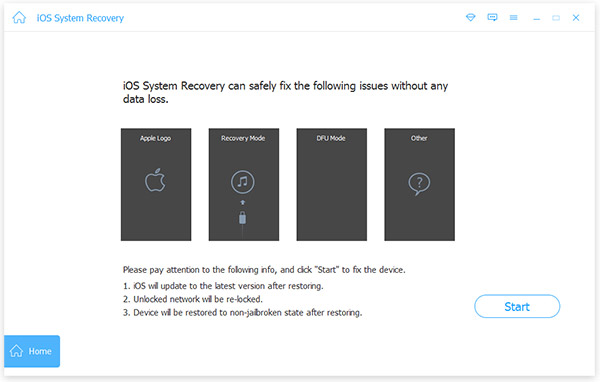
Сканирование и анализ iPhone
Введите категорию iPhone, тип устройства, модель устройства и операционную систему в программу. После этого вы можете нажать кнопку «Начать сканирование», чтобы сканировать и анализировать iPhone для сброса iPhone без потери данных.
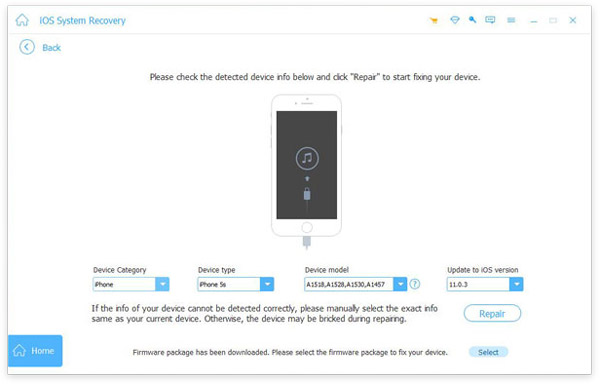
Сбросить iPhone без iTunes
По сравнению с перезагрузкой iPhone с помощью iTunes, Tipard iOS System Recover будет анализировать iPhone и устранять все проблемы без потери данных. iTunes позволяет восстанавливать только предыдущую резервную копию.
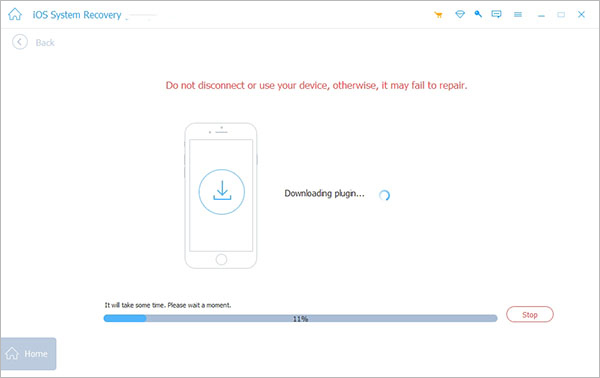
В большинстве случаев, когда iPhone не работает хорошо, вы не можете анализировать проблемы iPhone как профессии. Что касается случая, Tipard iOS System Recovery должен стать лучшим инструментом для сброса iPhone без iTunes или пароля. Вы можете исправить большинство проблем, связанных с системой iOS, одним щелчком мыши с программой.
Решение 2: Как восстановить заводские настройки iPhone без iTunes
Apple предоставляет стандартное решение для перезагрузки iPhone без iTunes непосредственно на вашем iPhone. Это просто, но вы можете потерять свою личную информацию, файлы или данные, если вы не сделали резервную копию заранее. В этом разделе вы узнаете, как перезагрузить iPhone без использования iTunes или компьютера. Давайте посмотрим на весь процесс, как показано ниже.
Шаг 1. Настройте свой iPhone
Перейдите на главный экран вашего iPhone, нажмите «Настройки», а затем нажмите «Общий» вариант.
Шаг 2. Стереть весь контент на iPhone
Прокрутите экран вниз, чтобы найти и нажмите «Сбросить». Затем выберите «Удалить все содержимое и настройки». Вам может потребоваться ввести код доступа, чтобы подтвердить удаление.
Шаг 3. Сбросить iPhone без iTunes
Нажмите «Стереть iPhone», а затем снова нажмите «Удалить iPhone», чтобы удалить все, что вы установили, или данные и носители, которые вы сохранили, а затем перезагрузите свой iPhone до заводских настроек.
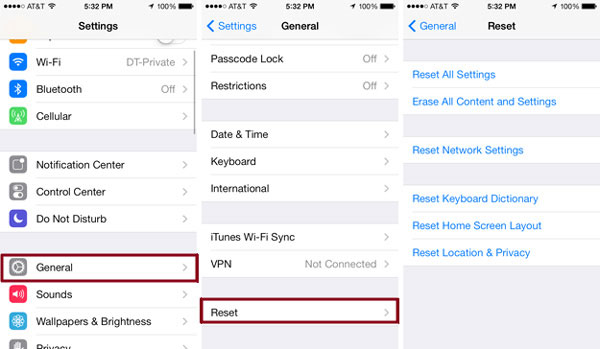
Примечания. После того, как вы сразу же перезагрузите iPhone без iTunes с iPhone, вы можете потерять все файлы на iPhone. Прежде чем вы удалите iPhone или перезагрузите свой iPhone, вы должны сделать резервную копию своего iPhone заранее.
Решение 3: как жестко перезагружать iPhone без iTunes
Если ваш iPhone не работает, возможно, вы не сможете решить проблему, подключившись к iPhone. Аппаратный сброс iPhone должен стать решением некоторых простых проблем iPhone без iTunes. Возьмем, к примеру, iPhone 8.
Шаг 1. Отключить iPhone 8
Нажмите и удерживайте кнопки «Sleep / Wake» и «Уменьшение громкости» более чем за 15 секунд, чтобы отключить iPhone 8. И тогда вы можете увидеть логотип Apple.
Шаг 2. Отпустите обе кнопки
После этого вы сможете освободить кнопки «Сон / Уэйк» и «Уменьшить громкость» до тех пор, пока вы снова не вернетесь к логотипу Apple.
Шаг 3. Жесткий сброс iPhone без iTunes
Вам нужно подождать еще несколько секунд, пока iPhone не загрузится, чтобы проверить, работает ли он. Обычно жесткий iPhone с исправлением может исправить большинство распространенных проблем.
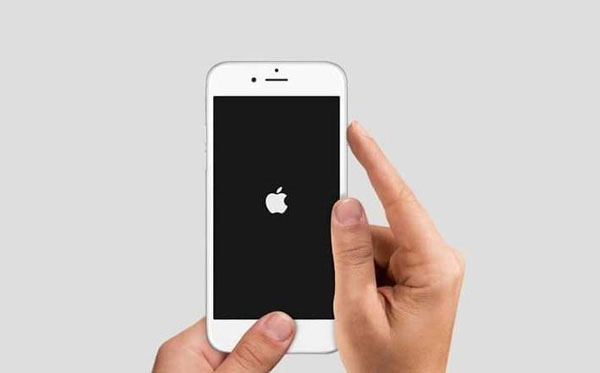
Когда у вас возникнут проблемы с iPhone 7 / 6 / 6 Plus, iPad и другими iDevices, вы можете использовать аналогичный процесс для жесткого перезагрузки iPhone без iTunes. Что касается случая, файлы iPhone могут быть потеряны навсегда.
Решение 4: как сбросить iPhone без iTunes и пароль
Когда вы отключите свой iPhone из-за забытого кода доступа, iPhone будет заблокирован или отключен после того, как вы будете вводить пароль в течение шести раз непрерывно. Вы можете попробовать перезагрузить iPhone без iTunes и пароля. Вот подробное руководство.
Шаг 1. Установить на компьютер
Перейдите в icloud.com/#find iPhone с другого устройства. А затем войдите в свой «Apple ID» и «Пароль» в учетную запись iCloud. Если вы используете двухфакторную аутентификацию, вам необходимо ввести пароль, отправленный на другое устройство. Когда появится всплывающее окно новой страницы, нажмите «Доверие» этому браузеру.
Шаг 2. Выберите iPhone из iCloud
Нажмите «Найти iPhone» и выберите iPhone, который вы хотите сбросить без iTunes. Все устройства находятся в верхней части окна вашего браузера. Выберите iPhone для удаления и сброса.
Шаг 3. Сбросить iPhone без iTunes или пароль
Нажмите кнопку «Стереть iPhone». И затем iCloud удалит пароль для заблокированного iPhone и iPhone с жесткой перезагрузкой.
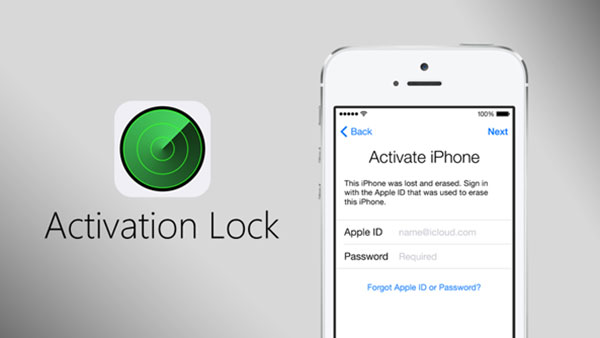
Теперь вы можете либо восстановить свой iPhone из файла резервной копии, либо настроить его как новое устройство. Вы также можете использовать тот же метод для сброса iPad и других iDevices. Это должно быть полезно, если вы просто получите второй онлайн-iPhone. Как только вы перезагрузите iPhone без iTunes, вы можете взять его как новый iPhone.
Советы: резервное копирование данных перед сбросом настроек iPhone
Как уже упоминалось, вы можете потерять все файлы, когда хотите сбросить iPhone. Что касается этого случая, вам нужно заранее сделать резервную копию iPhone. В противном случае все ваши важные данные или файлы будут потеряны. Что касается этого случая, вы создаете резервную копию всего содержимого iPhone в iTunes в качестве новой версии или выборочно создаете резервную копию файла в iCloud.
Заключение
Если вы просто забыли пароль iPhone и вам нужно перезагрузить iPhone без iTunes, вы можете использовать iCloud с ближайшим устройством. И вы также можете использовать жесткий сброс или сброс настроек, чтобы вручную перезагрузить iPhone или удалить содержимое iPhone. Tipard iOS System Recovery должно стать окончательным решением для получения большинства проблем с iPhone без потери данных.







